Если вы используете Windows так же долго, как и я, вы, вероятно, сталкивались со странными сообщениями об ошибках. Недавно при попытке удалить файл я получил следующее:
Could not find this item. This is no longer located in X. Verify the item's location and try again.
Это была странная проблема, потому что я не знал, существует ли этот файл на самом деле или нет. Оно уже удалено или нет? И почему Windows показывала файл, расположенный в этой папке, если его там действительно не было? Это заставило меня задуматься, работает ли мой жесткий диск нормально или нет.
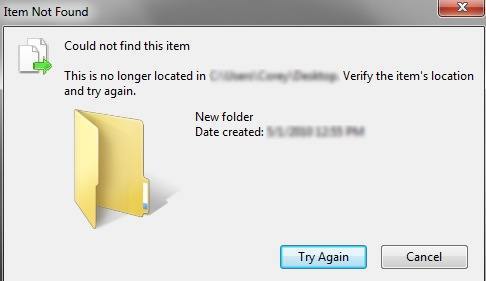
Первое, что я сделал, это запустил chkdsk, ожидая некоторых ошибок жесткого диска. Как ни странно, он показал, что с жестким диском все в порядке. Я также провел дополнительную диагностику, чтобы убедиться, что жесткий диск работает правильно, что затем заставило меня понять, что это какая-то проблема с самой Windows.
Поэкспериментировав с различными решениями, мне удалось удалить «недостающие» файлы. Надеемся, один из приведенных ниже методов подойдет вам.
Метод 1 – F5 для обновления
Первое, что нужно попробовать, — это просто нажать F5 при просмотре папки в проводнике. F5 обновляет представление, и если оно по какой-то причине зависло, эти файлы могут просто исчезнуть сами по себе. Если F5 ничего не делает, вам также следует попробовать один раз перезагрузить компьютер и посмотреть, удалит ли это ранее удаленные файлы.
Еще один момент, на который следует обратить внимание, — это объем оперативной памяти, доступной в вашей системе. Некоторые люди пишут, что если у них одновременно запущено множество приложений, интенсивно использующих оперативную память, возникает эта проблема. Попробуйте закрыть несколько программ и т. д. и нажмите F5, чтобы обновить папку.
Метод 2 – удаление файла/папки с помощью командной строки
Если вам не удается удалить файл с помощью Проводника, возможно, вам удастся воспользоваться командной строкой. Откройте командную строку, перейдя в меню «Пуск» и введя CMD.
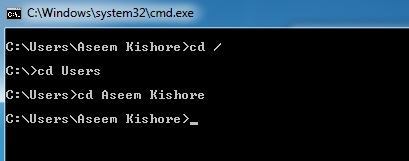
Теперь перейдите к папке, в которой расположены необычные файлы. Чтобы перейти в корень диска, введите cd / , а затем имя папки cd для перехода в каталоги. Оказавшись там, введите dir , чтобы получить список всех файлов. Чтобы удалить тип файла del «имя файла» , как показано ниже:
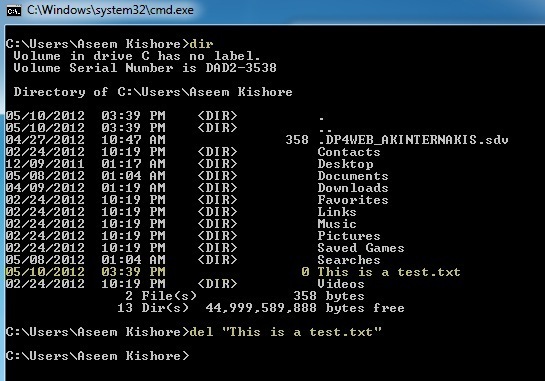
Если вы пытаетесь удалить папку, а не файл, вы будете использовать команду rmdir вместо del. Обратите внимание, что имя файла необходимо заключать в кавычки, если в нем есть пробелы. Если это не сработало, вы также можете попробовать другой метод, удалив файл, используя имя файла DOS 8.3 вместо обычного имени файла. Вместо ввода dir введите dir /x , и вы увидите следующее:.
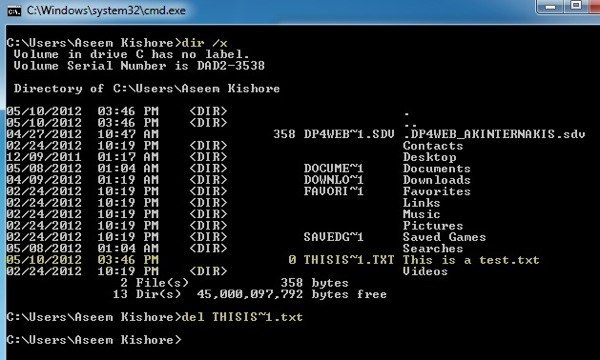
Чтобы удалить элемент, введите имя версии 8.3, в моем случае это было THISIS~1.txt . Обязательно вводите первую часть заглавными буквами. Расширение файла может быть в нижнем регистре. Надеюсь, это избавит вас от потерянного файла.
Метод 3 – переименование с помощью командной строки
Очень похоже на метод 2, но вместо удаления вы можете попробовать переименовать. Некоторые люди даже не могут удалить файл или папку с помощью командной строки, и это может быть вызвано очень длинным именем файла/папки или наличием в имени каких-то странных символов. В любом случае, команда проста:
ren olderfoldername newfoldername
Как и в методе 2, вам нужно выполнить команду dir /x, чтобы получить имя файла версии 8.3, и использовать его в качестве более старого имени папки. Затем используйте короткое имя для новой папки. После переименования вы сможете удалить его с помощью Проводника или командной строки.
Метод 4 – Создать временную папку
Другая вещь, которую вы можете попробовать и которая принесла некоторый успех, — это создать новую папку, затем перетащить ненужные файлы/папки в новую папку, а затем удалить эту вновь созданную папку с файлами в ней. По какой-то причине перемещение файлов из текущей папки приводит к тому, что их снова можно удалить.
Метод 5. Использование DelinvFile Tool
Если НИЧЕГО больше не удалит файл, вы можете использовать бесплатный инструмент DelinvFile, который делает именно это: удаляет недействительные файлы в Windows 7/8/10.
http://www.purgeie.com/delinv/
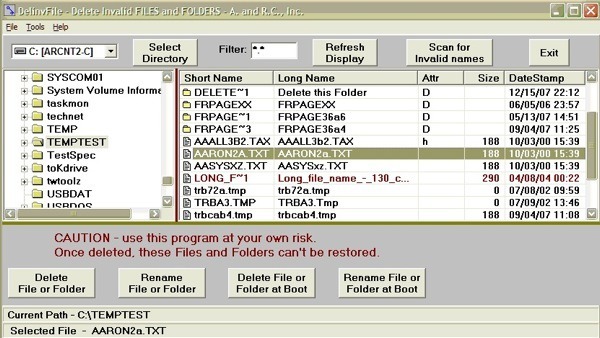
Вот и все! Я действительно не мог найти другого способа избавиться от этих надоедливых недействительных файлов! Если у вас есть вопрос или другое решение, оставьте комментарий! Наслаждайтесь!.